打开多个word文档后 word2007如何同时保存?
摘要:在word文档编辑时,有时同时打开多个word文档,但编辑之后一个一个的保存,特别费时费力,如何同时保存所有打开文档?下面小编就为大家详细介...
在word文档编辑时,有时同时打开多个word文档,但编辑之后一个一个的保存,特别费时费力,如何同时保存所有打开文档?下面小编就为大家详细介绍一下,来看看吧!
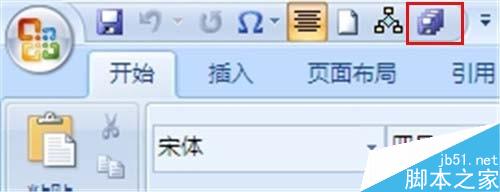
方法/步骤
单击“office”按钮,点击“Word选项”
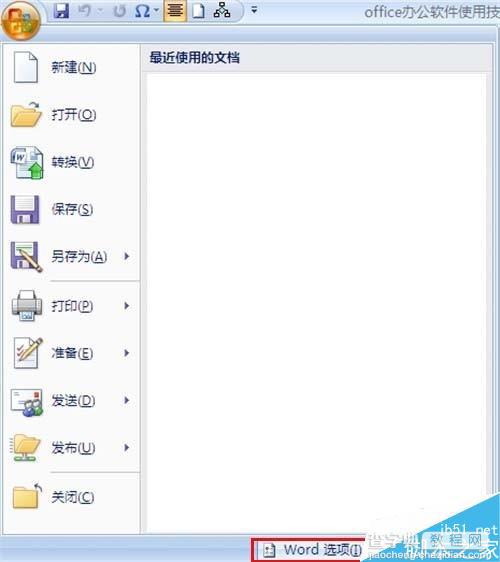
弹出“Word选项”对话框,选择“自定义”标签。
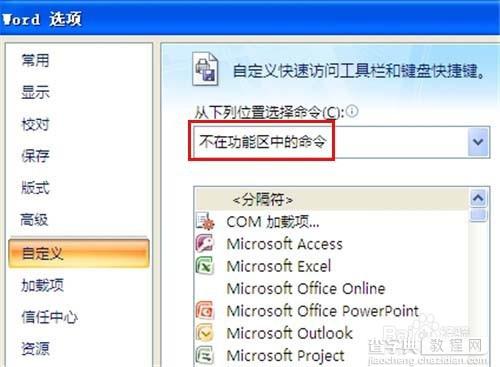
在右侧的“从下列位置选择命令”框中选择“不在功能区中的命令”。
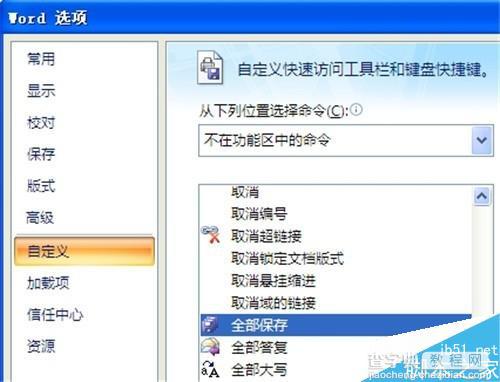
然后在列表框中找到“全部保存”项,单击’“添加”按钮。
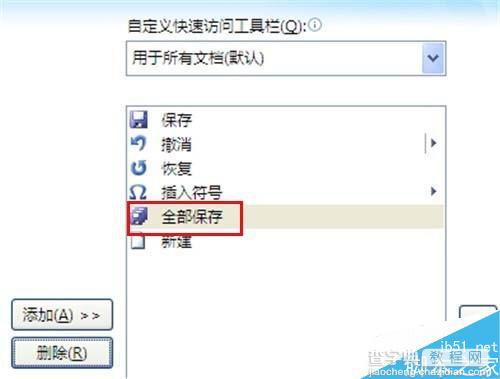
将它添加到“自定义快速访问工具栏”中,最后单击“确定”按钮。
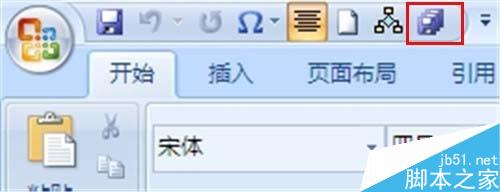
以上就是打开多个word文档后 word2007如何同时保存方法介绍,操作很简单的,大家学会了吗?希望能对大家有所帮助!
【打开多个word文档后 word2007如何同时保存?】相关文章:
★ 在Word 2010文档如何设置文本框边距和垂直对齐方式
★ 教你怎样解决office打开word文档时出现乱码的问题
★ 在Word2007中如何更正拼写时忽略Internet和文件地址
